
Bazı Windows tabletlerinin 32 GB kadar az dahili depolama alanı vardır ve ileride yalnızca 16 GB olabilir! Bu, büyük bir Windows sistemi için son derece sıkışıktır, bu nedenle, kullanabileceğiniz küçük alandan en iyi şekilde yararlanmak isteyeceksiniz.
Neyse ki, çoğu Windows 8.1 tabletinde bir Micro SD kart yuvası veya USB bağlantı noktası vardır. Tabletinizin depolama alanını genişletmek için çıkarılabilir depolama alanı ekleyebilirsiniz, böylece bir iPad'de veya Nexus tablet . Windows tabletinizden en iyi şekilde yararlanmak için buna ve diğer bazı seçeneklere de bakacağız.
Kurtarma Bölümünü Kaldırın
Her Windows 8.1 cihazı bir kurtarma bölümü ile birlikte gelir. Eğer ihtiyacın varsa bilgisayarınızı yenileyin veya sıfırlayın Windows, işletim sistemi dosyalarını cihazın kurtarma bölümünden yükleyecektir. Bu kullanışlıdır, ancak bu kurtarma bölümü gigabaytlarca alan tüketir - yaklaşık 6 GB Microsoft Surface Pro 2 , Örneğin.
İLİŞKİLİ: Windows 8 veya 10'da Kurtarma Sürücüsü veya Sistem Onarım Diski Nasıl Oluşturulur ve Kullanılır
Kurtarma bölümünü bir USB sürücüsüne kopyalayıp bilgisayarınızdan silerek bu alanı boşaltabilirsiniz. Bilgisayarınızı sıfırlamak veya yenilemek isterseniz USB sürücüye ihtiyacınız olacak.
Bunu yapmak için, Başlangıç ekranına erişmek için Windows tuşuna basın ve bir arama gerçekleştirmek için "kurtarma sürücüsü" yazın. Kurtarma sürücüsü oluştur aracını açın ve kurtarma bölümünüzü bir USB sürücüsüne kopyalayın . İşlem tamamlandıktan sonra, kurtarma bölümünü cihazınızdan silme seçeneğine sahip olacaksınız.
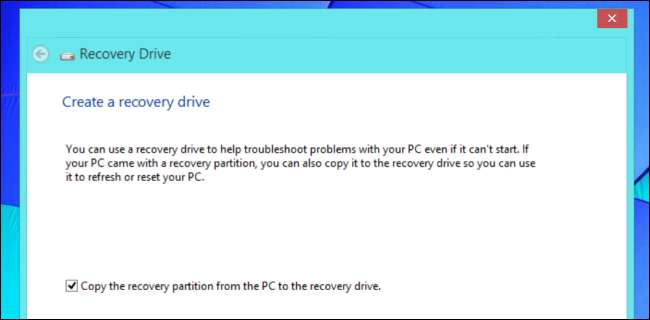
Mikro SD Kart veya USB Sürücü Ekleyin
Çoğu Windows tabletinde Micro SD kart yuvaları bulunur. Bir Micro SD kart takabilir ve her zaman cihazınızda bırakarak depolama alanını etkin bir şekilde genişletebilirsiniz. Elbette, muhtemelen yerleşik depolama alanınız kadar hızlı olmayacak, ancak medya dosyalarını depolamak için harika bir yer.
Bir yol vardı Windows Mağazası uygulamalarını bir SD karta yükleyin Windows 8'de, ancak Microsoft bu özelliği Windows 8.1'de kaldırmıştır. Uygulamalar, cihazın dahili depolamasına yüklenmelidir. Elbette masaüstü uygulamalarını çıkarılabilir medyaya yükleyebilirsiniz.

USB sürücüler de benzer şekilde kullanılabilir, ancak USB sürücüler daha büyük olma ve dışarı çıkma eğilimindedir - bu, bir tablet için çok sakıncalıdır. Küçük, düşük profilli bir USB sürücü düşünmek isteyebilirsiniz. Yeterince küçük bir USB sürücü alırsanız, tabletinizden çok uzağa çıkmaz ve daha çok küçük bir çıkıntı gibi olur. Boş bir USB bağlantı noktanız varsa, USB sürücüsünü USB bağlantı noktasına bağlayabilir ve çoğu zaman orada tutabilirsiniz.

Kaydetme Yerleri olarak Mikro SD Kartları kullanın
Windows 8.1, cihazınızın varsayılan kaydetme konumlarını özelleştirmenize olanak tanır. Bu özellik ile, medya dosyalarınızı varsayılan olarak Micro SD kartınızda depolayabilir ve dahili depolamada yer açabilirsiniz. Ayrıca düşünebilirsiniz kitaplıklarınızı SD karta taşımak .
Bunu yapmak için, PC Ayarları uygulamasını açın ve PC ve cihazlar> Cihazlar'a gidin. Varsayılan kaydetme konumlarınızı çıkarılabilir bir sürücüye değiştirmek için Varsayılan Kaydetme Konumları altındaki Kur düğmesini tıklayın.
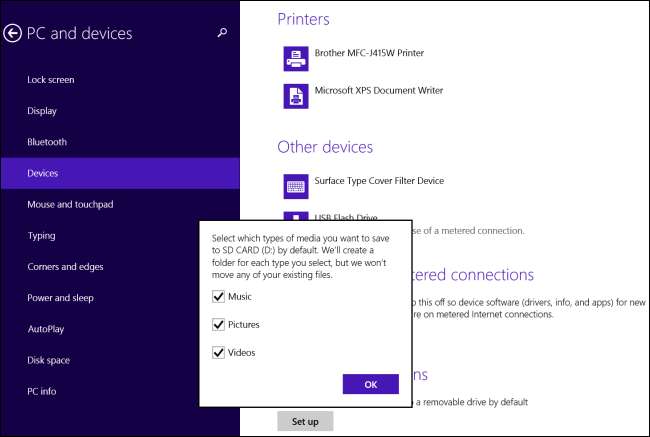
OneDrive'ı bir Mikro SD Karta Taşıma
İLİŞKİLİ: Windows 8.1 SkyDrive'ı Her Yerde Nasıl Entegre Eder?
Eğer kullanıyorsanız yerleşik OneDrive bulut depolama hizmeti masaüstünde, Dosya Gezgini'nde OneDrive klasörüne sağ tıklayıp Özellikler'i seçip Konum sekmesine tıklayabilirsiniz. Buradan, OneDrive dosyalarının bilgisayarınızda depolandığı yeri değiştirebilir ve hatta yer açmak için OneDrive klasörünüzü bir SD karta taşıyabilirsiniz.
OneDrive'ın dosyaları isteğe bağlı olarak indirip depoladığını unutmayın; varsayılan olarak tüm dosyalarınızı cihazınızda otomatik olarak depolamayacaktır. Dosyaları OneDrive'a kaydedebilir ve ardından bunları dahili depolama alanınızdan kaldırabilir, yerel olarak kullandıkları alanı azaltmak için isteğe bağlı olarak bunlara erişebilirsiniz.
Disk Alanı Aracını kullanın
İLİŞKİLİ: Ekran Görüntüsü Turu: Windows 8.1 Güncelleme 1'deki Yenilikler
Windows 8.1 Güncellemesi PC Ayarları uygulamasına bir Disk Alanı aracı ekleyerek, Windows 8.1 kullanıcılarına cihazlarında neyin kullanıldığını görmeleri ve kaldırmaları için daha kolay bir yol sağladı. Bu araç, yer açmanıza yardımcı olmak için Windows Mağazası uygulamalarına, farklı medya dosyalarına ve geri dönüşüm kutunuza bakar. Hatta yüklü Mağaza uygulamalarınızı boyuta göre sıralayabilir ve çok fazla yer kaplayanları kaldırabilirsiniz.
Bu araca erişmek için PC Ayarlarını açın ve PC ve cihazlar> Disk alanına gidin.
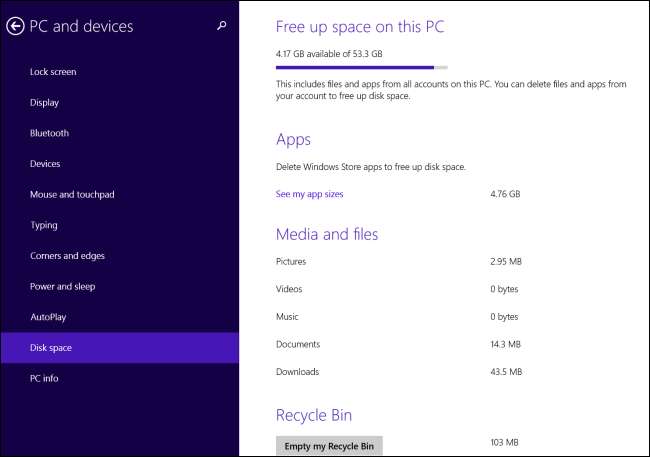
Windows'ta Depolama Alanını Açın
İLİŞKİLİ: Windows'ta Sabit Disk Alanını Boşaltmanın 7 Yolu
Windows 8.1 tabletler Windows PC'lerdir, bu nedenle Windows'ta disk alanını boşaltmak için ipuçları hala onlara uygulanır. Masaüstünü kullanmasanız bile, tablet üreticinizin sahip olma ihtimali yüksektir. çeşitli masaüstü uygulamaları kurdu yer kaplıyor.

Bir SD Kart veya USB sürücü kullanırken, SD kartın veya USB sürücünün cihazdan çıkarılabileceğini ve herhangi birinin bir şifre girmeden üzerindeki dosyalara erişebileceğini unutmayın. Kullanabilirsiniz BitLocker To Go Windows'un Professional sürümünü kullanıyorsanız dosyalarınızın güvenliğini sağlamaya yardımcı olur, ancak Windows 8.1'in standart sürümlerinde verilerinizin güvenliğini sağlamanın yerleşik bir yolu yoktur. Düşünmek çıkarılabilir cihazı şifrelemek için Truecrypt kullanma Üzerindeki veriler özellikle hassas ise.
Resim Kredisi: Flickr'da Vernon Chan , Pete Flickr için








